사용자 설명서 GIGABYTE U35F
Lastmanuals는 사용자 가이드, 오너매뉴얼, 퀵스타트 가이드, 기술 데이터 시트 등의 하드웨어와 소프트웨어의 사용과 관련된 사용자 설명서를 공유, 저장, 그리고 검색하는 서비스를 제공한다. 잊지마세요 : 물건을 사기 전에 반드시 사용자 설명서를 읽으세요
만일 이 문서가 고객님이 찾는 사용설명서, 지도서, 안내서라면, 다운로드 받으세요. Lastmanuals는 고객님께 GIGABYTE U35F 사용설명서를 빠르고 손쉽게 찾아드립니다. GIGABYTE U35F 사용설명서가 고객님에게 도움이 되기를 바랍니다.
Lastmanuals은 GIGABYTE U35F사용자설명서를 다운로드는 것을 도와드립니다.

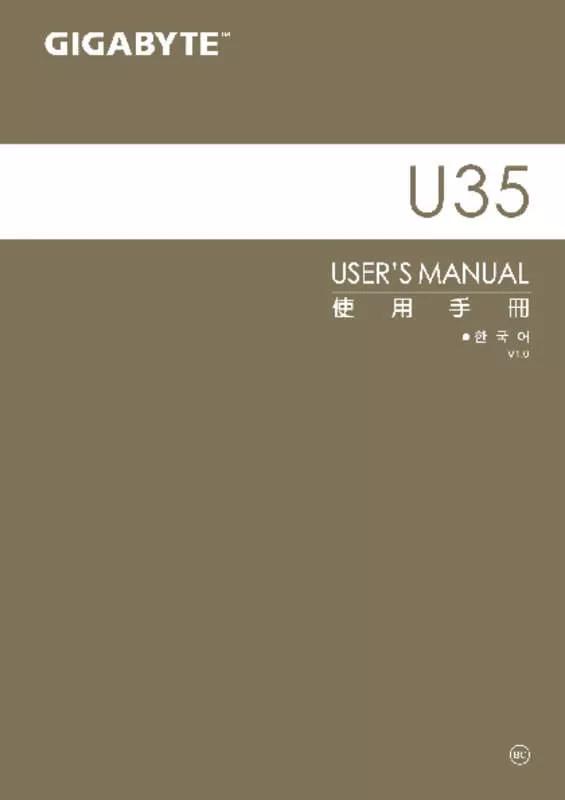
아래의 이 제품과 관련된 사용자 설명서를 다운받으실수 있습니다.
 GIGABYTE U35F (2906 ko)
GIGABYTE U35F (2906 ko)
수동 요약 : 사용설명서 GIGABYTE U35F
사용을 위한 자세한 설명은 사용자 가이드에 있습니다.
[. . . ] 자세한 내용은 www. gigabyte. com 사이트를 참고해주세요.
기가바이트 노트북 처음으로 사용하기
1
3
2
한 국 어
1
1 전원코드를 AC 아답터에 연결해주세요. 2 노트북의 왼쪽편에 있는 DC-in 잭에 AC 아답터를 연결해주세요. [. . . ] [ [Create Volume] 을 클릭하여 볼륨 생성을 완 료합니다 . • 이그레이션이 완성되면 , 시스템을 재시작합 마 니다 .
USB 복구 이미지 제작 안내
경고
● ● 본적인 출고시의 값은 RAID /0/1 이며 사용자 가 RAID 의 세팅을 다 시하거나 시스템을 복원하 기 기 위하여 이 유틸리티로 복원 USB 를 만드는 것이 필요 합니다 . ● ● USB 복원 이미지로 시스템을 복원하기 전에 반드시 중요한 데이터는 백업하여 주시기 바랍니다 . ● ● 시스템 복원중에는 전원을 끄지 말아 주세요 .
8
한 국 어
1
>20G
• SB 복구 이미지를 만 들기 위해서는 최소 U 20GB 용량의 저장장치가 필요합니다 .
2 3
• 라 이 버 디 스 크 를 삽 입 하 고 “Smart 드 Recovery Generator ” 프로그램을 실행합니 다 . (ODD 모델이없는 경우 , 외부 USB ODD 를 사용하십시오 )
• 설치 언어를 선택합니다 .
4 5
• 치가 완료되면 “Smart Recovery Generator ” 설 를 실행합니다 .
• 택메뉴에서 이미지를 저장할 USB 장치를 선 선 택하고 , [Create Image] 를 클릭하여 이미지 를 생성합니다 .
6
• 비가 완료되었다는 창이 뜰 때까지 기다립니다 . 이제 USB 메모리에 복구 이미지가 생 준 성되었습니다 . • 스템 복원이 필요할때는 부팅시 [F12] 를 눌러서 [recover USB] 를 선택하고 Windows 8 시 부팅을 기다리면 자동으로 시스템복구가 완성됩니다 • 스템 복원에는 약 30 분이 소요됩니다 . 시
기가바이트 소프트웨어 어플리케이션
기가바이트 스마트 매니저
만약 당신이 구매한 기가바이트 노트북이 내장된 운영체제가 포함된 것을 사셨다면, 당신은 바 탕화면의 빨리 가기 아이콘을 더블 클릭 함으로서 기가바이트 스마트 매니저를 활성화 할 수 있습니다. 기가바이트 스마트 매니저는 아이콘을 기본적으로 한 제어 인터페이스로서 기본적 으로 사용자의 기가바이트 시스템 셋업의 쉬운 접근을 제공하는 기가바이트 독자 유틸리티 입 니다. 기가바이트 스마트 매니저의 인터페이스, 아이콘, 유틸리티 그리고 소프트웨어 버전은 당신이 구매한 버전에 따라 다를 수 있습니다. 실제 구매한 버전에 따라 기가바이트 스마트 매 니저를 운용하십시오.
9
한 국 어
복원 가이드
노트북운영체제에 무엇인가 이상이 생겼을시 , 노트북의 숭겨진 파티션에 저장되어 있는 운영체 제 복원기능을 통해 노트북을 공장출시상태의 세팅으로 복원을 시킬 수 있습니다 . 참고
˙ 만일 저장장치가 켜지거나 교환되거나 파티션이 삭제가 되면 복원선택사항은 더 이상 이용 할 수
없읍니다 .
시스템복원 ( 당신의 노트북의 운영체제를 복원 )
˙ 복원 기능은 운영체제가 기본 내장되어 있는 노트북에서만 가능하며 , 운영체제가 저장되어 있지 않은
노트북을 구매 하셨을 경우 복원 기능은 불가능 합니다 .
시스템 복원장치 실행하기
시스템 복원장치는 노트북이 공장에서 출하하기 전에 이미 설치되어 있으며 , 선택메뉴를 통해 윈도우 복원 도구 를 실행하여 운영체제를 공장세팅모드로 복원을 시킬 수 있습니다 . [. . . ] ˙˙제거된 어플의 목록은 윈도우 화면에 남아 있을 것 입니다 .
비고
Advanced options - 고급 선택 System Restore - 시스템 복원 복원시점을 기록하여 당신의 PC 윈도우를 복원 합니다 . System Image Recovery - 시스템 이미지 복원 특정 이미지 파일을 이용하여 시스템 복원을 실행 합니다 . [. . . ]
GIGABYTE U35F 사용자 가이드를 다운로드 받기 위한 면책조항
Lastmanuals는 사용자 가이드, 오너매뉴얼, 퀵스타트 가이드, 기술 데이터 시트 등의 하드웨어와 소프트웨어의 사용과 관련된 사용자 설명서를 공유, 저장, 그리고 검색하는 서비스를 제공한다.
사용자가 원하는 자료가 존재하지 않거나, 불완전하거나, 다른 언어로 되어 있거나, 모델이나 언어가 설명과 맞지 않는 경우 등의 어떠한 경우에도 Lastmanuals는 책임이 없다. 예로, Lastmanuals는 번역 서비스를 제공하지 않는다.
이 계약서의 조항에 동의하시면 계약서 끝에 있는 "사용자 설명서 다운로드받기"를 클릭하세요. GIGABYTE U35F 사용자 설명서의 다운로드가 시작될 것입니다.
